Dell OptiPlex 7470 User Manual [de]
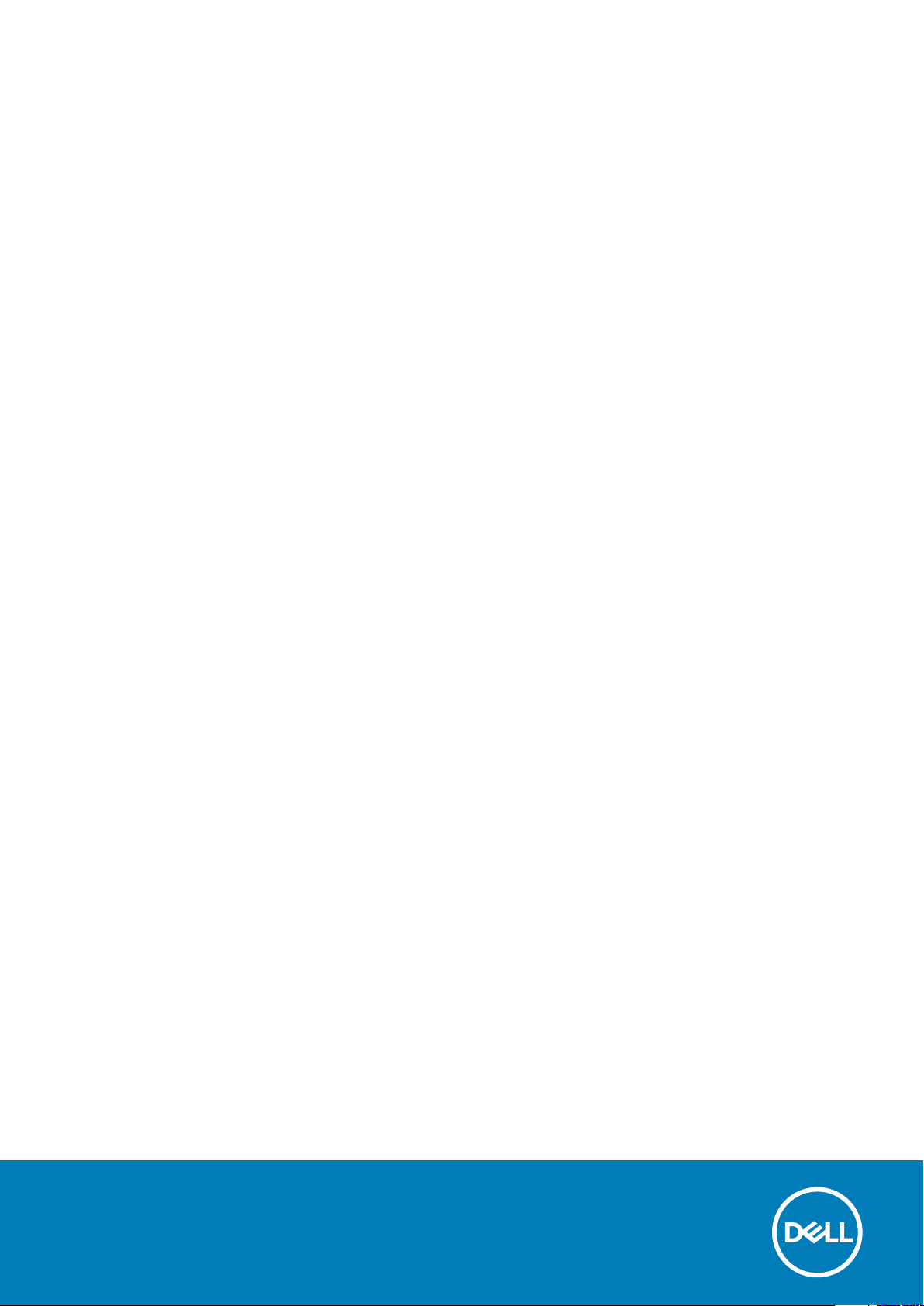
Dell OptiPlex 7470 All-in-One
Handbuch zu Setup und technischen Daten
Vorschriftenmodell: W19C
Vorschriftentyp: W19C001
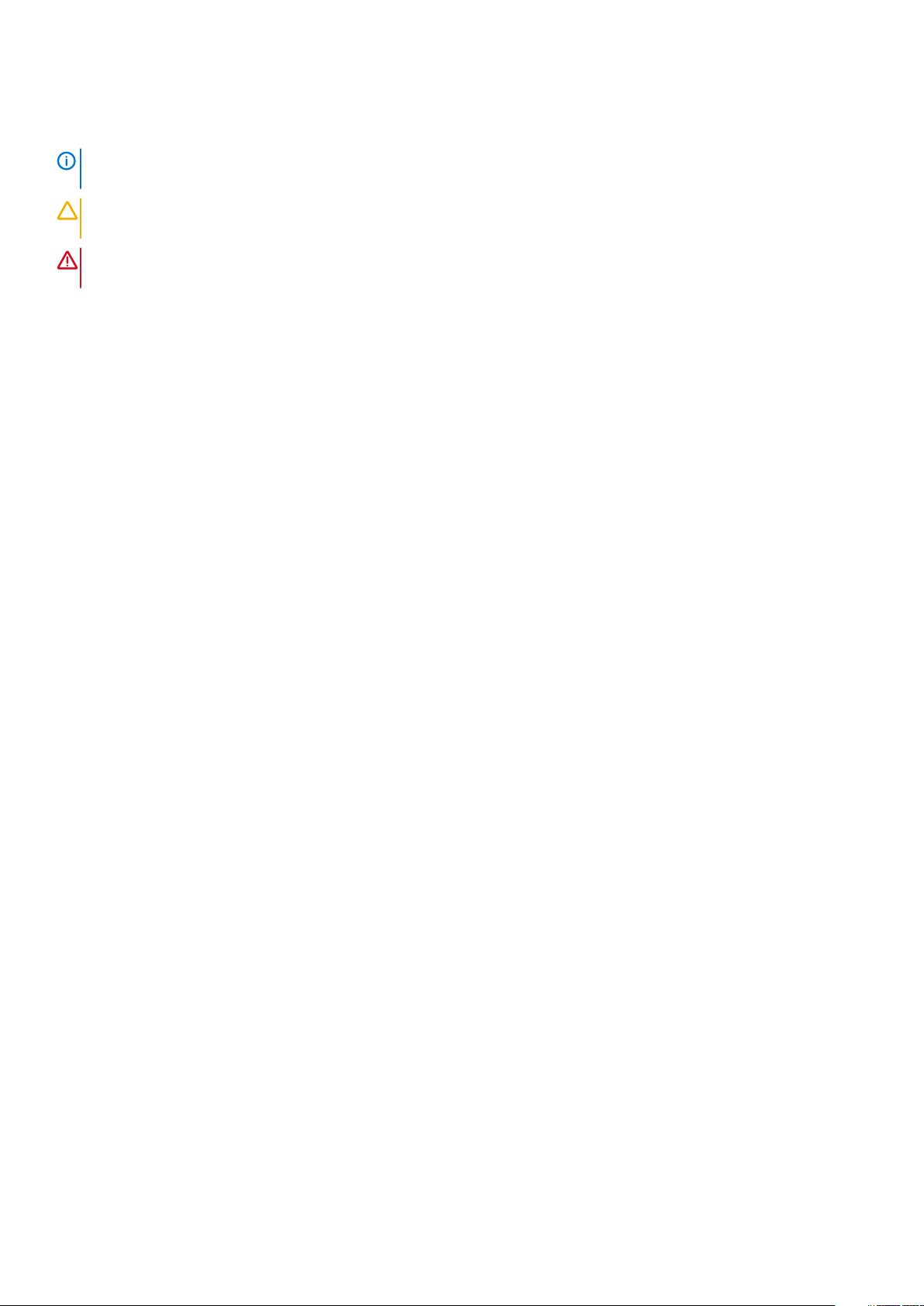
Hinweise, Vorsichtshinweise und Warnungen
ANMERKUNG: Eine ANMERKUNG macht auf wichtige Informationen aufmerksam, mit denen Sie Ihr Produkt besser
einsetzen können.
VORSICHT: Ein VORSICHTSHINWEIS warnt vor möglichen Beschädigungen der Hardware oder vor Datenverlust und
zeigt, wie diese vermieden werden können.
WARNUNG: Mit WARNUNG wird auf eine potenziell gefährliche Situation hingewiesen, die zu Sachschäden,
Verletzungen oder zum Tod führen kann.
© 2018 – 2019 Dell Inc. oder Ihre Tochtergesellschaften. Alle Rechte vorbehalten. Dell, EMC und andere Marken sind Marken von
Dell Inc. oder entsprechenden Tochtergesellschaften. Andere Marken können Marken ihrer jeweiligen Inhaber sein.
2019 - 06
Rev. A00

Inhaltsverzeichnis
1 Einrichten des Computers............................................................................................................. 5
2 Gehäuse.....................................................................................................................................10
Vordere Gehäuseansicht.....................................................................................................................................................10
Gehäuserückansicht............................................................................................................................................................. 11
Linke Gehäuseseitenansicht................................................................................................................................................12
Rechte Gehäuseseitenansicht............................................................................................................................................13
Gehäuseansicht von unten..................................................................................................................................................13
Transformieren..................................................................................................................................................................... 13
Einfacher All-in-One-Standrahmen..............................................................................................................................14
Höhenverstellbarer Standrahmen................................................................................................................................ 14
Transformieren des höhenverstellbaren Standrahmens mit optischem Laufwerk................................................ 15
Gelenkarmstandrahmen................................................................................................................................................ 15
Popup-Kamera – optional................................................................................................................................................... 16
3 System...................................................................................................................................... 17
Prozessor...............................................................................................................................................................................17
Arbeitsspeicher.....................................................................................................................................................................18
Storage.................................................................................................................................................................................. 18
Audio...................................................................................................................................................................................... 19
Video-Controller.................................................................................................................................................................. 20
Webcam................................................................................................................................................................................20
Kommunikation – integriert................................................................................................................................................20
Externe Ports und Anschlüsse............................................................................................................................................21
Anzeige.................................................................................................................................................................................. 21
Stromversorgung.................................................................................................................................................................22
Physische Systemabmessungen....................................................................................................................................... 23
Umgebungsbedingungen....................................................................................................................................................25
4 System-Setup............................................................................................................................26
System-Setup......................................................................................................................................................................26
Navigationstasten................................................................................................................................................................26
Startreihenfolge................................................................................................................................................................... 27
Aufrufen des BIOS-Setup-Programms.............................................................................................................................27
Optionen des Bildschirms „General“ (Allgemein).............................................................................................................27
Optionen des Bildschirms "Systemkonfiguration"...........................................................................................................29
Optionen des Bildschirms „Security“ (Sicherheit).......................................................................................................... 30
Optionen des Bildschirms "Secure Boot" (Sicherer Start)............................................................................................ 32
Optionen des Bildschirms Intel Software Guard-Erweiterungen.................................................................................. 33
Optionen des Bildschirms „Performance“ (Leistung).....................................................................................................33
Optionen des Bildschirms „Power Management“ (Energieverwaltung)...................................................................... 33
Optionen des Bildschirms „POST Behavior“ (Verhalten beim POST)..........................................................................34
Verwaltungsfunktionen.......................................................................................................................................................35
Optionen des Bildschirms „Virtualization support“ (Unterstützung der Virtualisierung)........................................... 35
Inhaltsverzeichnis 3
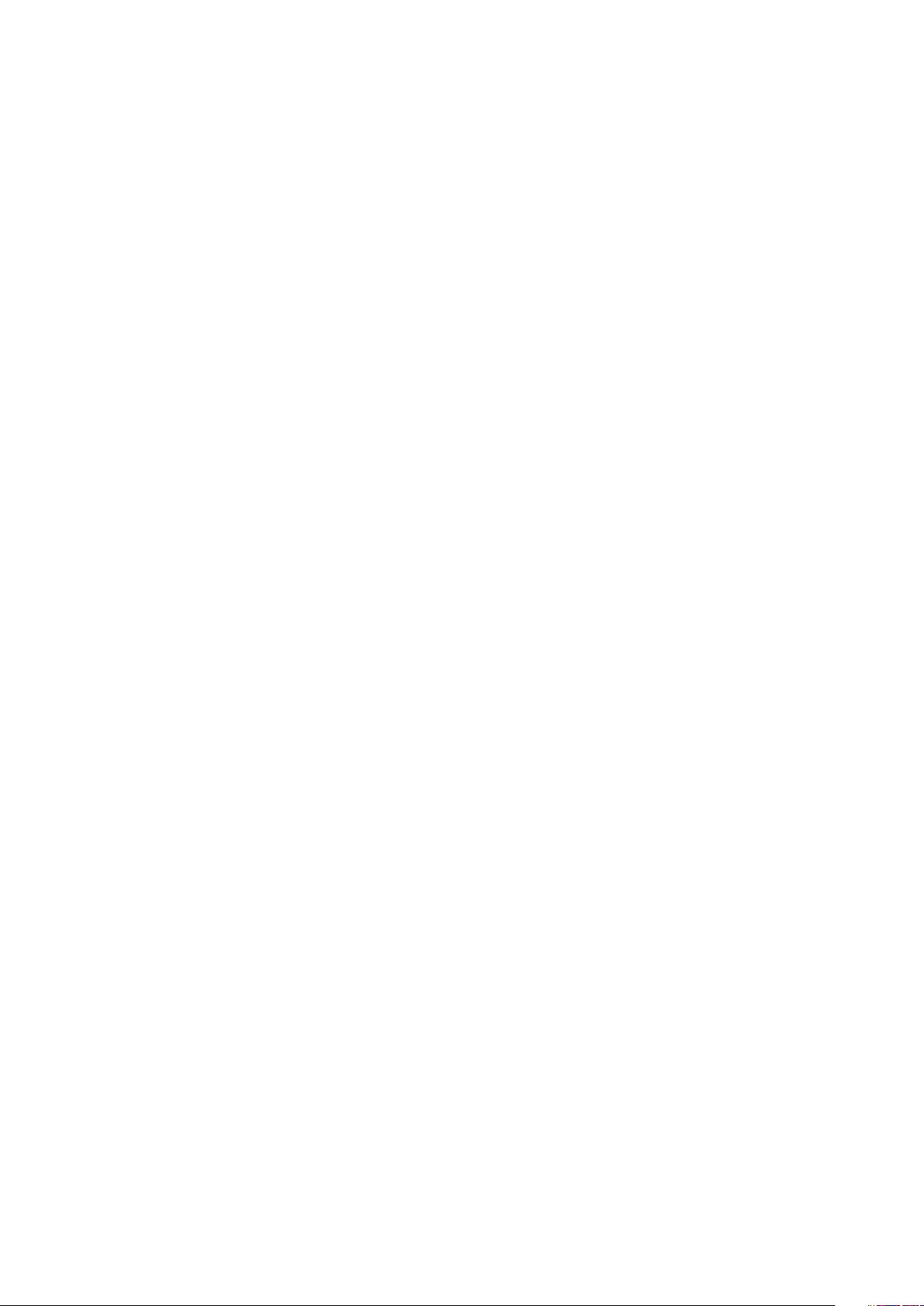
Wireless-Optionen des Bildschirms...................................................................................................................................35
Optionen des Bildschirms „Maintenance“ (Wartung).....................................................................................................36
Optionen im Fenster des Systemprotokolls..................................................................................................................... 36
Optionen für die erweiterte Konfiguration....................................................................................................................... 36
System- und Setup-Kennwort...........................................................................................................................................36
Zuweisen eines System- oder Setup-Passworts.......................................................................................................37
Löschen oder Ändern eines vorhandenen System- und Setup-Kennworts...........................................................37
5 Software................................................................................................................................... 38
Betriebssystem.................................................................................................................................................................... 38
Herunterladen von -Treibern..............................................................................................................................................38
Intel-Chipsatztreiber........................................................................................................................................................... 39
Bildschirmadaptertreiber.................................................................................................................................................... 39
Audiotreiber..........................................................................................................................................................................39
Netzwerktreiber...................................................................................................................................................................39
Kameratreiber...................................................................................................................................................................... 40
Speichertreiber.................................................................................................................................................................... 40
Sicherheitstreiber................................................................................................................................................................ 40
Bluetooth-Treiber................................................................................................................................................................40
USB-Treiber......................................................................................................................................................................... 40
6 Wie Sie Hilfe bekommen.............................................................................................................. 41
Kontaktaufnahme mit Dell...................................................................................................................................................41
4
Inhaltsverzeichnis
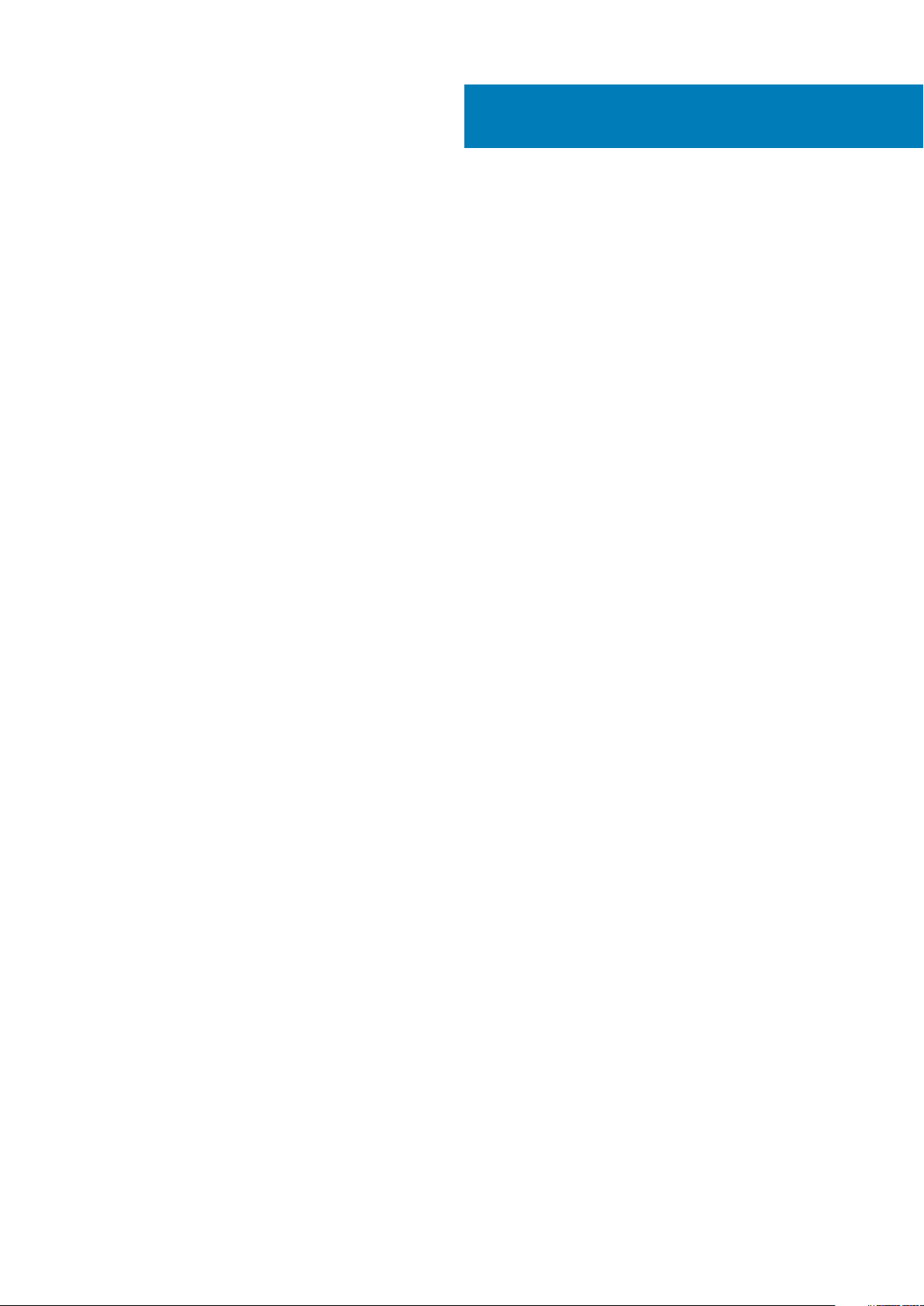
1. Stellen Sie den Standrahmen auf.
Einfacher All-in-One-Standrahmen
1
Einrichten des Computers
Einrichten des Computers 5
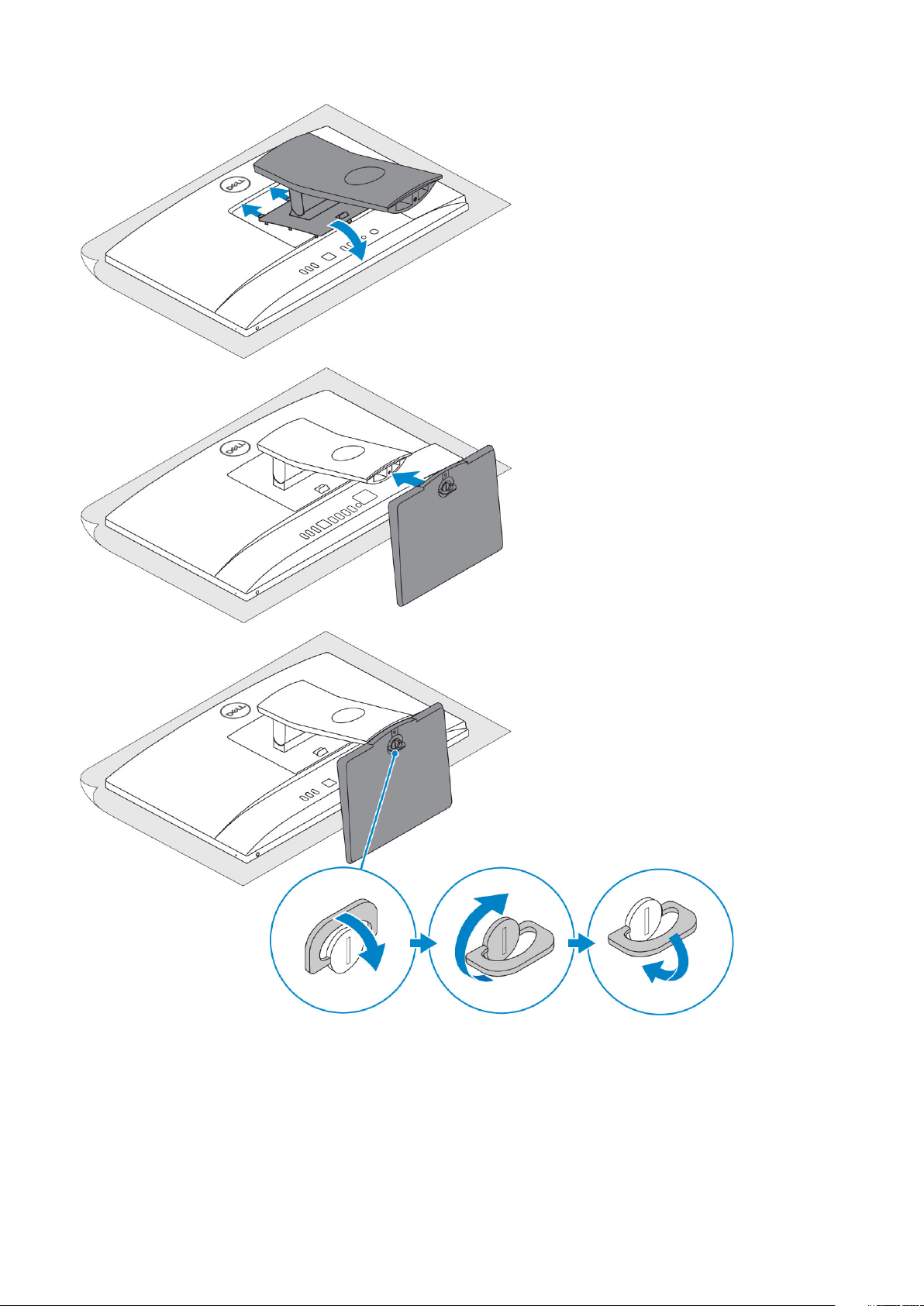
Höhenverstellbarer Standrahmen
6
Einrichten des Computers
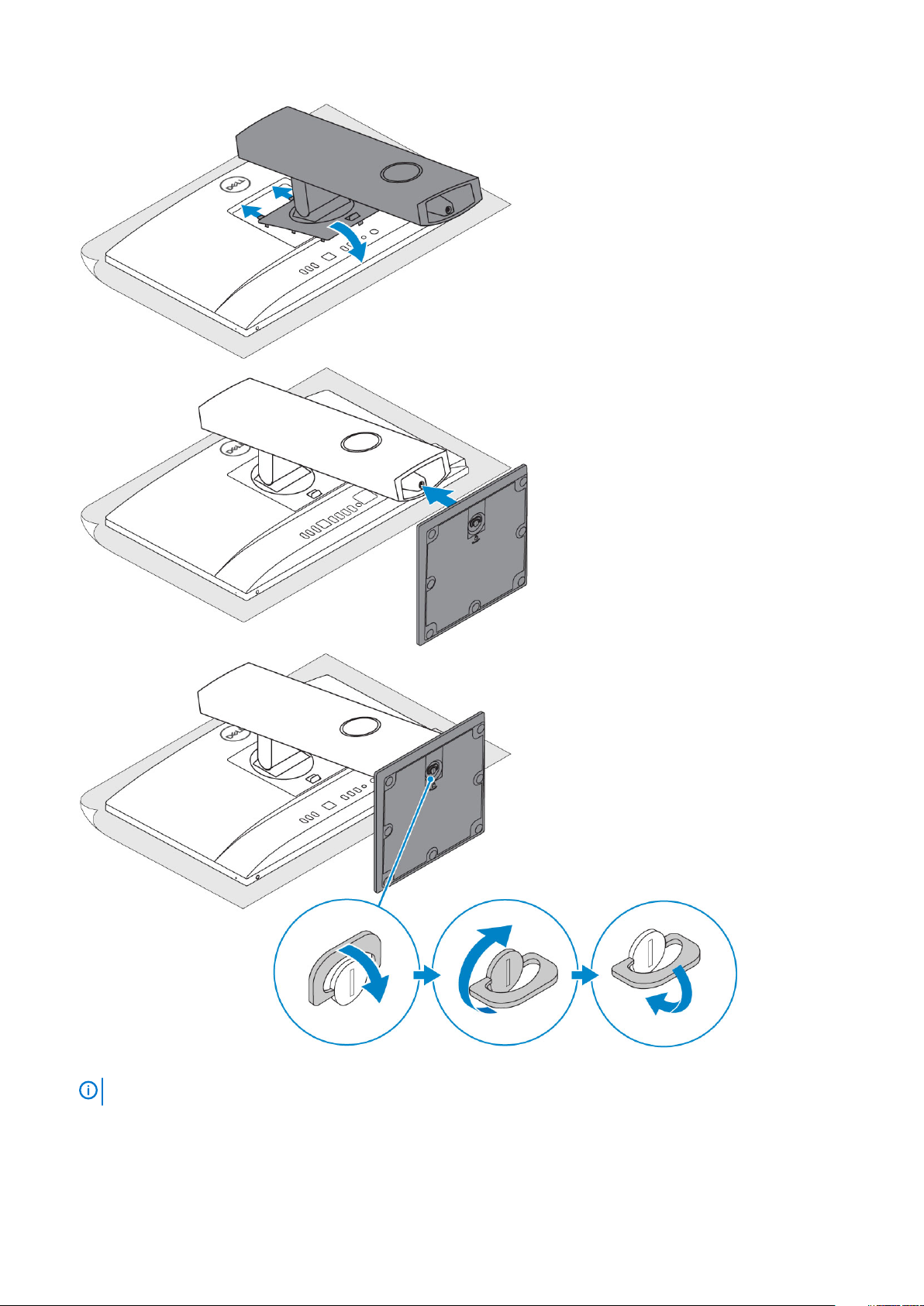
Gelenkarmstandrahmen
ANMERKUNG:
Der Standrahmen wird komplett montiert geliefert.
Einrichten des Computers 7
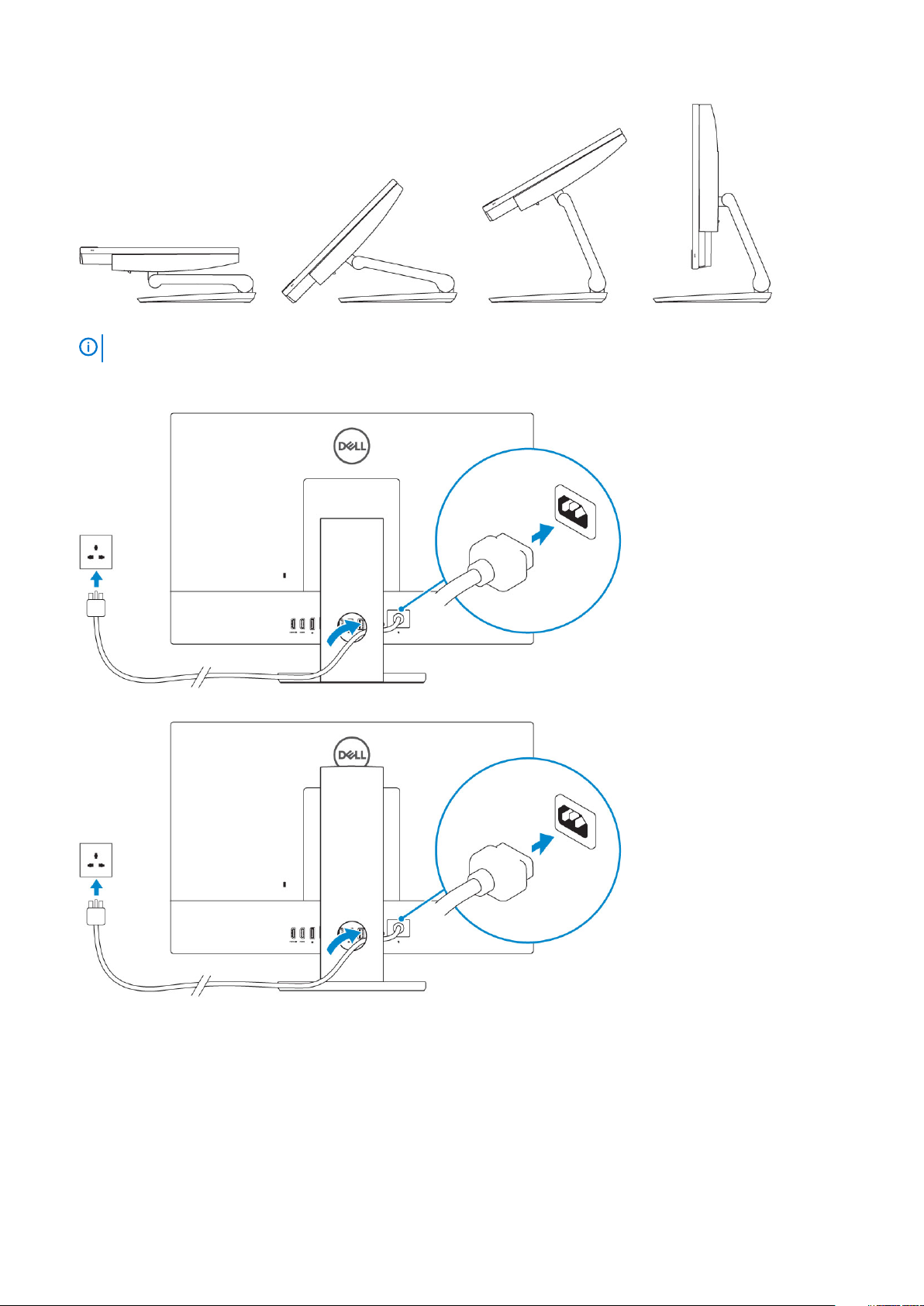
2. Richten Sie die Tastatur und Maus ein.
ANMERKUNG:
3. Führen Sie das Kabel durch den Standrahmen und schließen Sie anschließend das Stromkabel an.
Einfacher All-in-One-Standrahmen
Höhenverstellbarer Standrahmen
Weitere Informationen finden Sie in der Dokumentation Ihrer Tastatur und Maus.
Gelenkarmstandrahmen
8
Einrichten des Computers
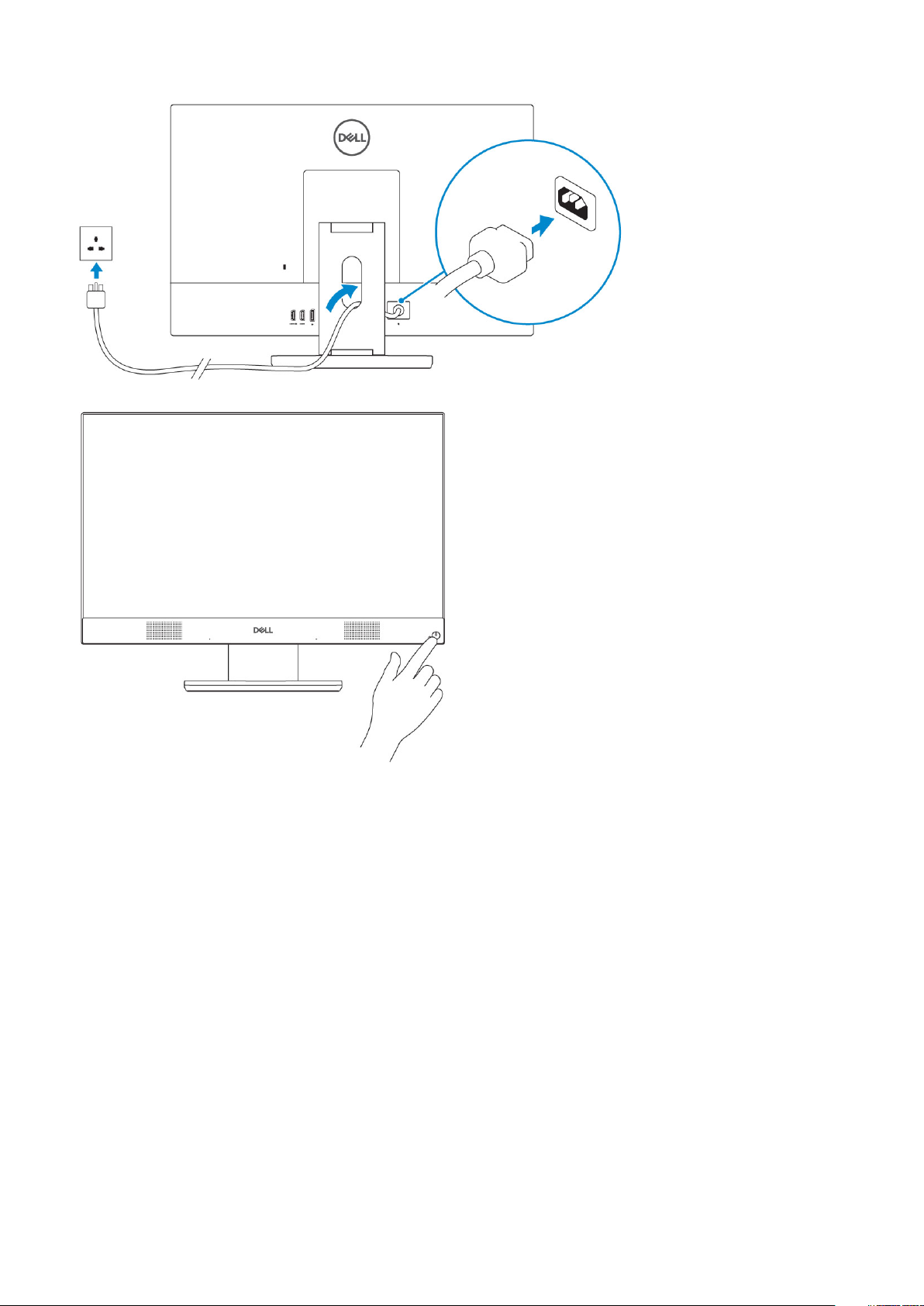
4. Drücken des Betriebsschalters.
Einrichten des Computers 9

Themen:
• Vordere Gehäuseansicht
• Gehäuserückansicht
• Linke Gehäuseseitenansicht
• Rechte Gehäuseseitenansicht
• Gehäuseansicht von unten
• Transformieren
• Popup-Kamera – optional
Vordere Gehäuseansicht
2
Gehäuse
1. Full HD-Kamera (optional)
2. Full HD-Infrarotkamera (optional)
3. Infrarotsender (optional)
4. Kamerastatusanzeige (optional)
5. Full HD-Kamera (optional)
6. Kamerastatusanzeige (optional)
7. Lautsprecher
8. Betriebsschalter/Betriebsanzeige
9. Array-Mikrofone
10 Gehäuse
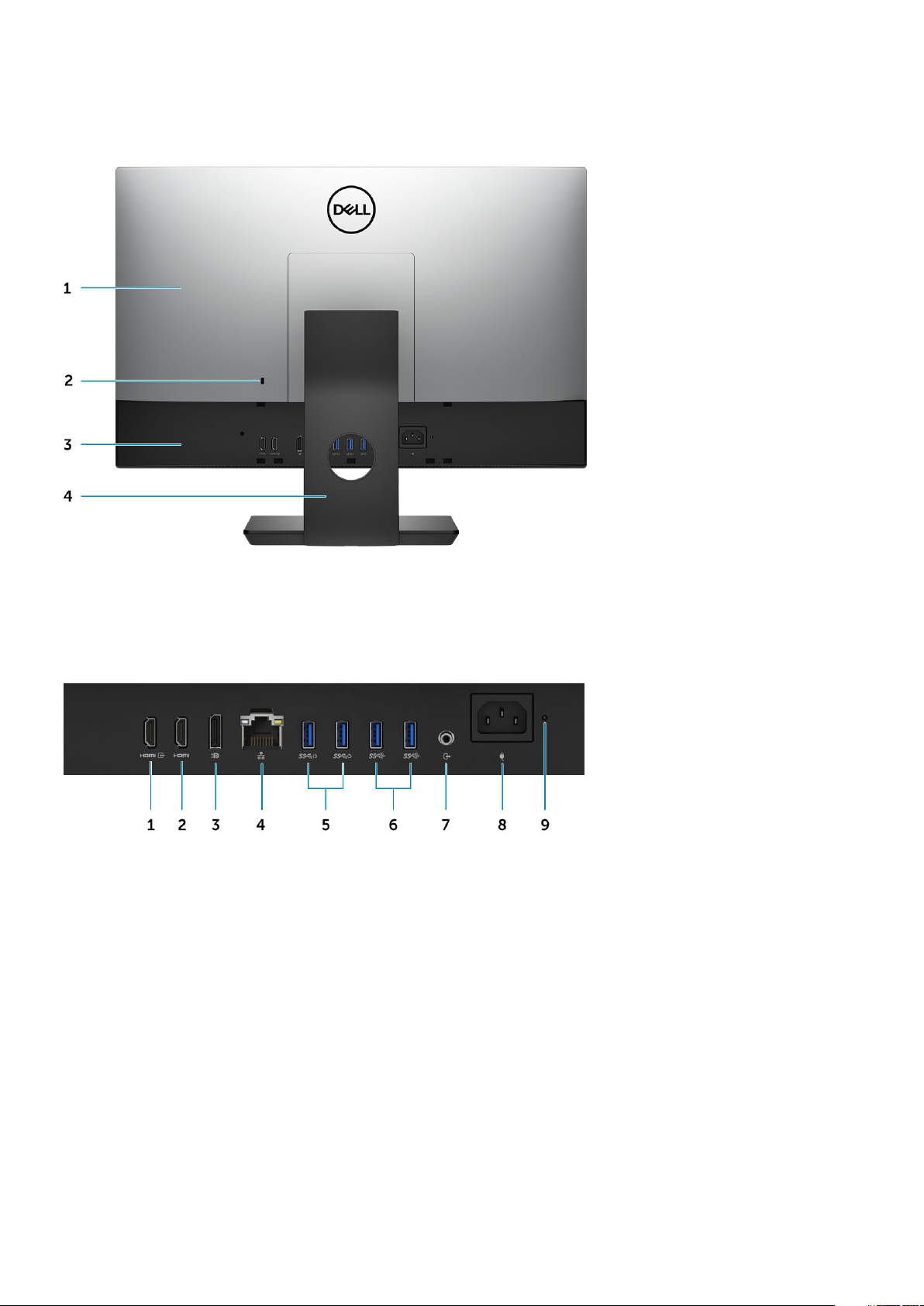
Gehäuserückansicht
1.
Hintere Abdeckung
2. Sicherheitsverschlussöffnung
3. Bodenabdeckung
4. Standrahmen
UMA-Version
1. HDMI-Eingang (mit separater Grafikkarte)
2. HDMI-Out-Port (optional)
3. DisplayPort, Dual-Modus DP++
4. Netzwerkanschluss
5. USB 3.1-Gen 1-Ports mit Unterstützung für Einschalten/Reaktivieren
6. USB 3.1-Gen 2-Ports
7. Audio-Ausgang
8. Netzanschluss-Port
9. Diagnoseanzeige der Stromversorgung
dGPU-Version
Gehäuse
11
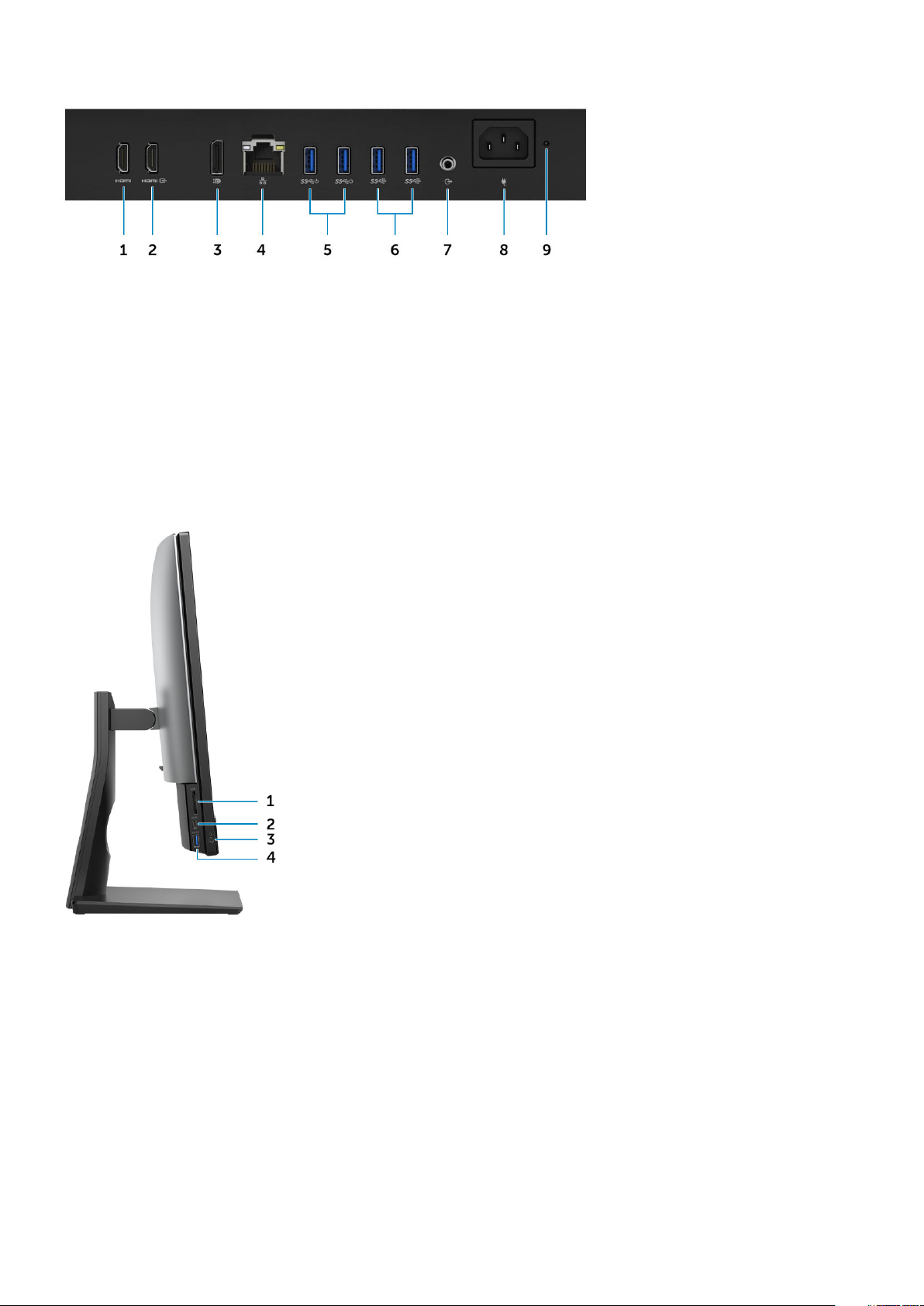
1. HDMI-Ausgang (mit separater Grafikkarte)
2. HDMI-Eingangsanschluss (optional)
3. DisplayPort, Dual-Modus DP++
4. Netzwerkanschluss
5. USB 3.1-Gen 1-Ports mit Unterstützung für Einschalten/Reaktivieren
6. USB 3.1-Gen 2-Ports
7. Audio-Ausgang
8. Netzanschluss-Port
9. Diagnoseanzeige der Stromversorgung
Linke Gehäuseseitenansicht
1. SD-Kartenlesegerät
2. USB 3.1 Gen 2-Anschluss (Typ C)
3. Headset/universeller Audio-Anschluss
4. USB 3.1 Gen 1-Anschluss mit PowerShare
12
Gehäuse
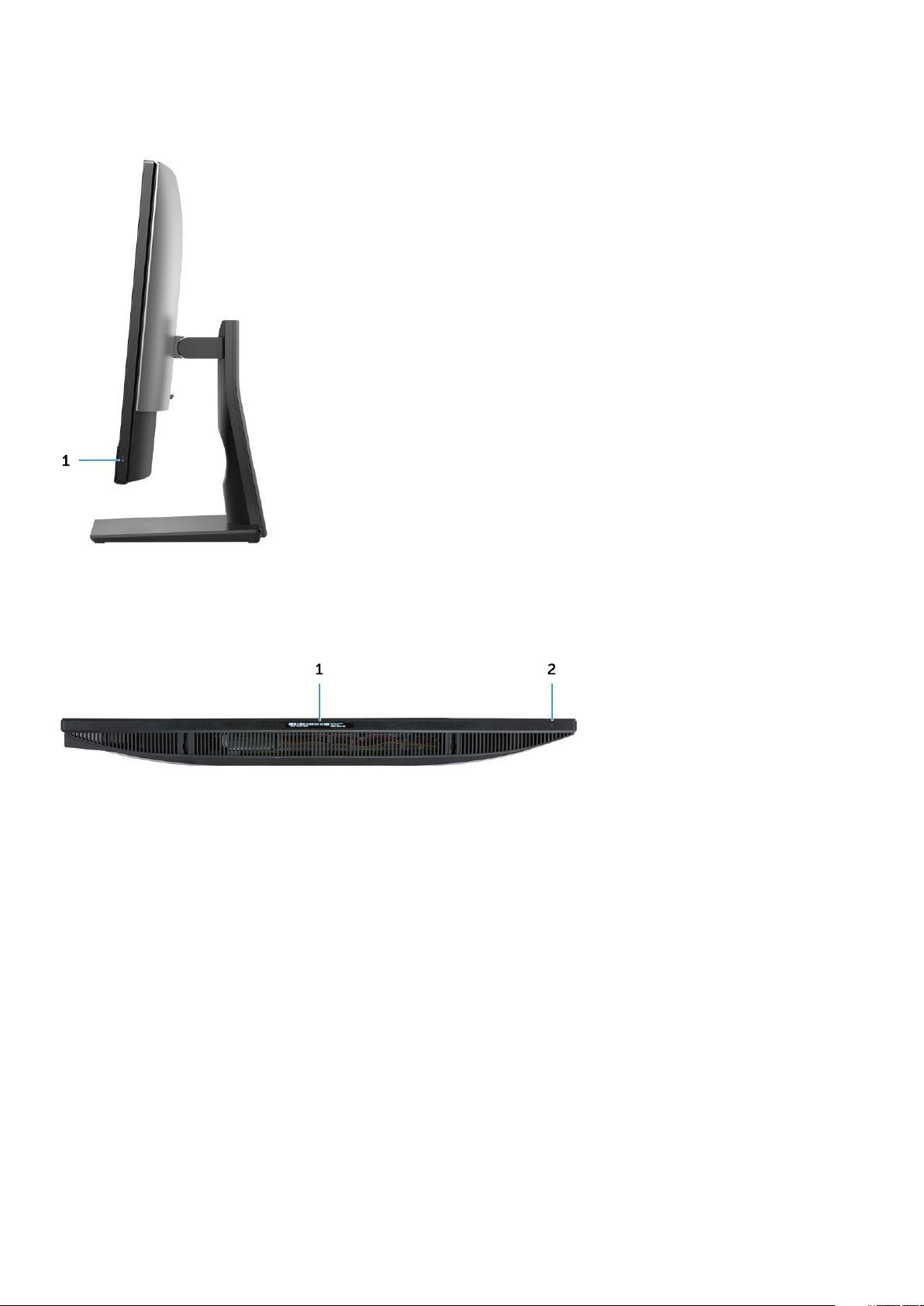
Rechte Gehäuseseitenansicht
1.
Festplatten-Aktivitätsanzeige
Gehäuseansicht von unten
1. Service-Tag-Etikett
2. Taste für den integrierten Bildschirm-Selbsttest/Auswahl des Videoeingangs
Transformieren
Gehäuse
13
